Avointen pull-pyyntöjen tarkistus GitHubissa
Tässä artikkelissa kerrotaan, miten voit osallistua Microsoft Learniin tarkastelemalla pull-pyyntöjä (PULL-pyyntöjä) ja lisäämällä kommentteja. Voit lukea uusia aiheita ja tarkastella ehdotettuja päivityksiä ennen niiden julkaisua tarkistamalla julkisen GitHub-säilön avoimen PR-jonon. Yhteisön palaute ehdotetuista päivityksistä auttaa koko yhteisöä.
PR-kommenteilla ja arvosteluilla voit tehdä seuraavaa:
- Lisää pull-pyynnön kommentteihin ja vastaa niihin.
- Reagoi kommentteihin emojeissa, kuten 👍, ❤️ ja 🎉 .
Edellytykset
- Luo GitHub-tili, jos sinulla ei ole sellaista.
Pull-pyynnön etsiminen
Siirry selaimella GitHubin säilöön, jonka haluat tarkastella. Jos et ole varma, mitä säilöä haluat tarkastella, etsi sitä kiinnostava säilö Microsoft Learn -säilöluettelostamme.
Jos selaat ohjeita etkä tiedä, mihin säilöön se kuuluu, valitse sivun yläosasta Muokkaa-kynäkuvake . Tämä toiminto vie sinut Lähdetiedostoon GitHubissa. Säilön nimi näkyy sivun vasemmassa yläkulmassa. Esimerkiksi seuraavassa kuvassa näytetään säilön nimen sijainti
azure-dev-docs.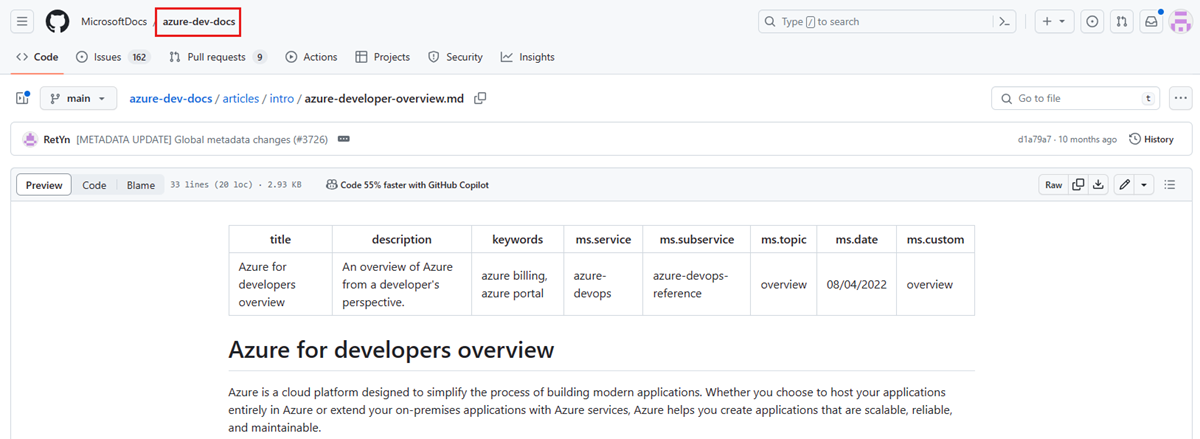
Valitse Pull-pyynnöt-välilehti, jotta näet kyseisen säilön avoimet PR:t. Jos säilössä on paljon PULL-pyyntöjä, suodata selitteen, tekijän ja muiden tietojen mukaan Suodattimet-palkin avulla. Voit myös etsiä tiettyjä kyselyitä hakupalkin avulla.
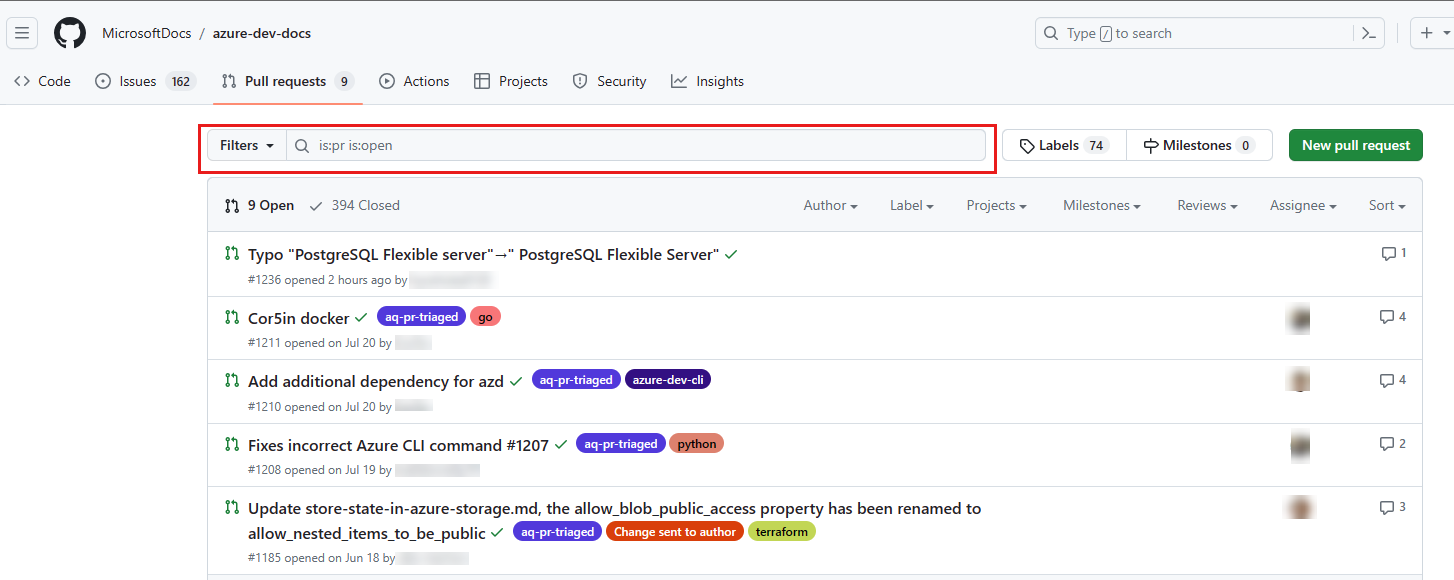
Avaa PULL-pyyntö valitsemalla otsikkolinkki.
Tarkista PULL-pyyntö
Valitse tarkistettavassa PULL-pyynnössä Tiedostot muutettu -välilehti.

Vertaa alkuperäistä asiakirjaa muokattuun asiakirjaan. Alkuperäinen asiakirja on punaisella ja ehdotettu asiakirja on vihreä. Kaikki lisätyt tekstit korostetaan vihreässä (uusi) osiossa, ja poistettu teksti korostetaan punaisessa (alkuperäisessä) osassa.
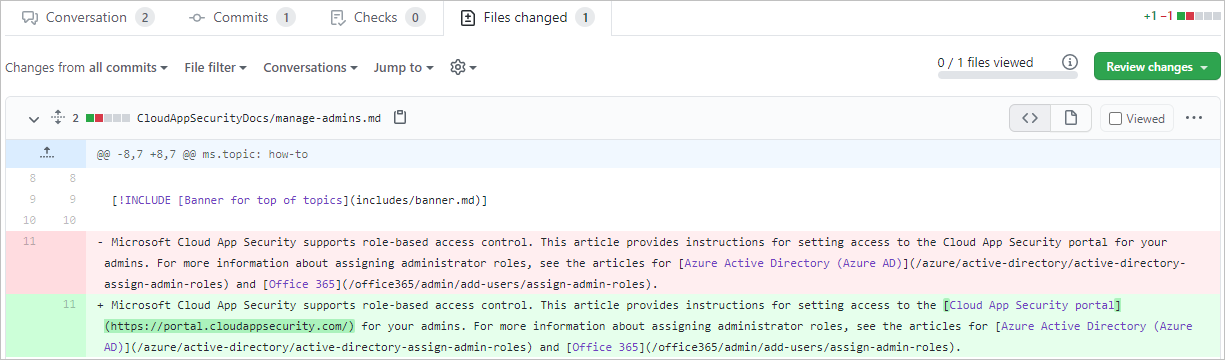
Lisää kommentteja tai ehdota muutoksia valitsemalla plusmerkki (+) sen rivin vasemmalta puolelta, jota haluat kommentoida. Valitse useita rivejä valitsemalla plusmerkki ja vetämällä sitä.

Voit lisätä kommentteja tai ehdotuksia vain riveille, joita on muokattu nykyisessä pull-pyynnössä. Jos haluat tehdä muita muutoksia, muokkaa tiedostoa omalla pull-pyynnölläsi.
Näyttöön avautuu laatikko. Anna kommenttisi tai kysymyksesi siellä. Työkalurivin painikkeilla voit halutessasi muotoilla tekstiä, lisätä luettelomerkeillä varustettuja ja numeroituja luetteloita tai lisätä koodilohkoja ja kuvia.
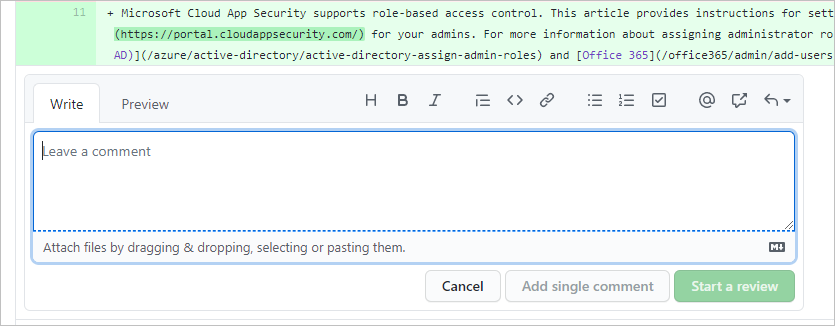
Voit myös ehdottaa muutosta kyseisen rivin tekstiin.
Valitse kommentin työkalurivillä oleva +- kuvake (luultavasti kauimpana vasemmalla). Tämä on Lisää ehdotus -painike.
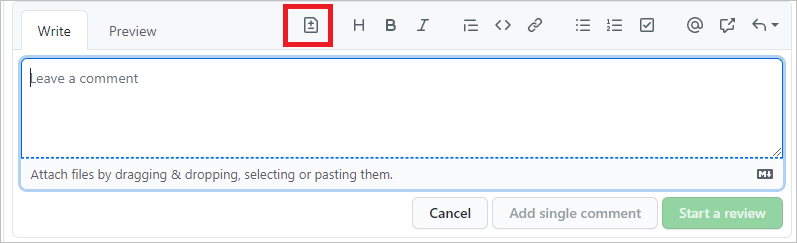
Valitsemasi rivin teksti sisällytetään koodilohkoon (kahden """-taustajoukkojoukon sisällä).
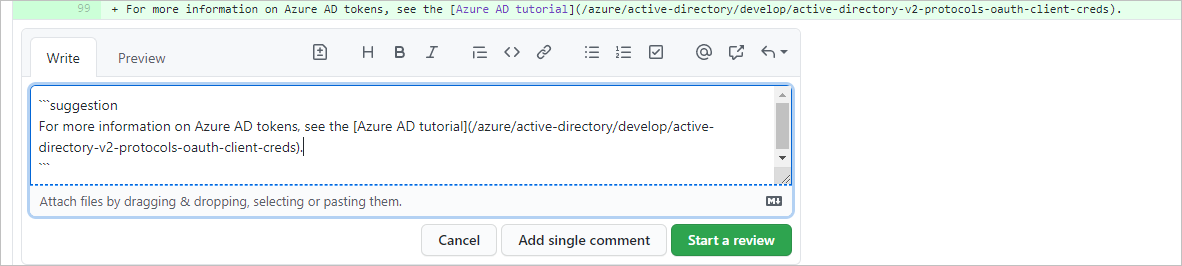
Jos haluat ehdottaa muutoksia tekstiin, joka sisältää kolminkertaisten jaksojen koodiaidan (''),korvaa ulompi/sulkeva
suggestiongrastari aaltoviivoilla (~~~).Muokkaa tekstiä. Käytä kommenttiruudun painikkeita yksinkertaiseen muotoiluun, kuten lihavointiin, kursivointiin ja luettelomerkeihin, tai käytä suoraan Markdown-syntaksielementtejä . Voit myös lisätä kommentteja tähän ruutuun koodilohko-osion alla.
Kun olet kommentoinut asiaa, valitse Aloita arvostelu. PR:n tekijälle ilmoitetaan muutoksistasi. Jos käytit edellisessä vaiheessa Lisää ehdotus -painiketta, tekijä voi sitoa ehdotuksesi suoraan asiakirjaan.
Jos haluat tuoda jonkun muun keskusteluun, voit @mention muita osallistujia heidän GitHub-aliaksensa avulla kommenteissasi. Mainitut GitHub-käyttäjät saavat sähköpostiviestin, joka sisältää kommenttisi. Voit myös käyttää Markdown-syntaksia kommenteissasi ja kommenttisi Markdown hahmonnetaan, kun lähetät kommentin.
Lue Keskustelut-välilehdessä kommenttien läpi. Jos sinulla on kysymyksiä tai kommentteja, lisää ne keskusteluun. Voit myös lisätä reaktioita kommentteihin valitsemalla hymiökuvakkeen kunkin kommentin vasemmasta alakulmasta.
Lähetä arvostelu
Kun olet lisännyt kaikki kommenttisi arvosteluun, lähetä arvostelusi.
- Valitse Tarkista muutokset -painike Tiedostot, joita on muutettu -välilehden oikeasta yläkulmasta, jotta voit avata tarkistuksen lähetyssumman valintaikkunan.
- Anna kuvaava tarkistusyhteenveto.
- Valitse haluamasi tarkistustyypin valintanappi ja valitse sitten Lähetä arvostelu.
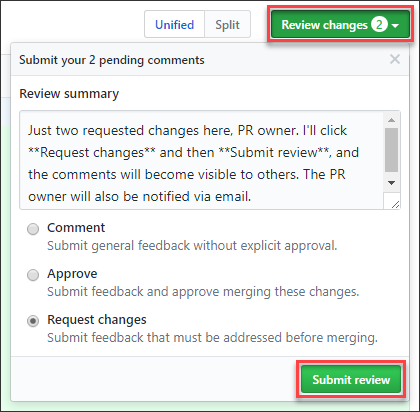
PR:n tekijä saa ilmoituksen tarkistamisesta.
Seuraavat vaiheet
Jos haluat lisätietoja kommentoinnista ja tarkistuksista, tutustu näihin artikkeleihin GitHubin dokumentaatiossa.